本文適用於使用螢幕助讀程式的使用者,例如 Windows 朗讀程式、JAWS 或 NVDA 搭配 Microsoft 365 產品。 本文是 Microsoft 365 螢幕助讀程式支援內容集的一部分,您可以在此找到有關我們應用程式的更多協助工具資訊。 如需一般說明,請瀏覽 Microsoft 支援服務。
搭配鍵盤和螢幕助讀程式使用新 Outlook ,以移轉您的設定,並從傳統 Windows 版 Outlook安裝現有的載入宏。 我們已使用朗讀程式、JAWS 和 NVDA 測試了對其進行測試,但只要其他螢幕助讀程式遵循常用的協助工具標準和技術,這些指示就可能適用於這些螢幕助讀程式。
附註:
-
新 Microsoft 365 功能會逐漸開放給 Microsoft 365 訂閱者使用,因此您的應用程式可能還沒有這些功能。 若要了解如何更快速地取得新功能,請加入 Office 測試人員計畫。
-
若要深入了解螢幕助讀程式,請移至如何在 Microsoft 365 使用螢幕助讀程式。
此主題內容
在安裝期間移轉設定並安裝載入宏
當您第一次啟動新 Windows 版 Outlook 時,系統會在設定期間詢問您是否要移轉設定,並從傳統 Windows 版 Outlook安裝載入宏,讓您覺得新體驗很熟悉。
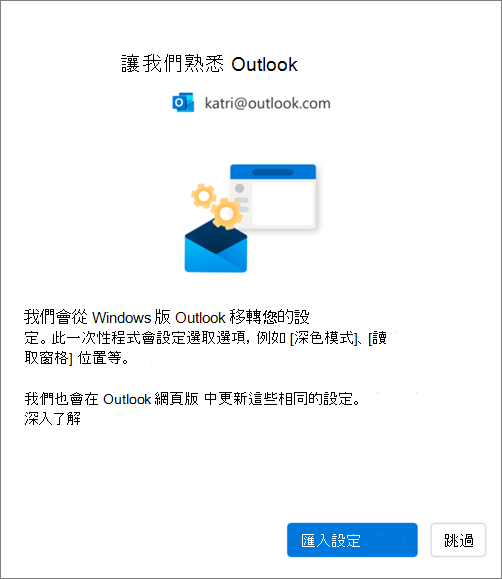
若要移轉舊的設定並安裝現有的載入宏:
-
按 Tab 鍵,直到您聽見「[匯入設定]」為止,然後按 Enter。 移轉設定和載入宏只需要幾分鐘的時間。
提示:
-
您也可以在安裝期間略過移轉,稍後再按照安裝後移轉設定 一節中所述的步驟執行。 若要跳過,請按 Tab 鍵,直到您聽見「略過」為止,然後按 Enter。
-
如果您在安裝期間略過此步驟,請注意,您必須手動將 Web 載入宏安裝到新 Windows 版 Outlook中傳統 Windows 版 Outlook 中使用的任何 COM 載入宏。
-
-
如果您選擇 [ 匯入設定],您的設定也會套用至 Outlook 網頁版。 如果您從未使用過 Windows 版 Outlook,將會套用預設設定。 如需匯入的設定清單,請移至 [已匯入的設定清單] 區段。
此外,當您選擇 [匯入設定] 時,將會安裝傳統 Windows 版 Outlook 中現有 COM 載入宏的 Web 載入宏。 如需將安裝的載入宏清單,請參閱 傳統 Windows 版 Outlook 安裝的載入宏清單 一節。
安裝後移轉設定
您也可以在安裝完成後移轉設定。 若要這麼做︰
-
按 Tab 鍵或 Shift+Tab,直到您聽見「設定」為止,然後按 Enter。
-
按一次 Tab 鍵。 您會聽見:「搜尋 Outlook 設定」。 按向下鍵,直到您聽見「檢視所有 Outlook 設定」為止,然後按 Enter。 [設定] 視窗隨即開啟,並開啟 [帳戶 > 電子郵件帳戶] 索引標籤。
-
按 Tab 鍵,直到您聽見「管理」為止,然後按 Enter。 您的電子郵件帳戶詳細數據會顯示在索引標籤上。
-
按 Tab 鍵,直到您聽見「開始使用」為止,然後按 Enter。
-
按 Tab 鍵,直到您聽見「[匯入設定]」為止,然後按 Enter。
已匯入的設定清單
郵件
-
依交談分組
-
讀取窗格位置
-
密度
-
郵件清單預覽文字
-
資料夾清單展開/折迭狀態
-
郵件清單寬度
-
郵件清單中的寄件者圖片
-
附件預覽
-
郵件清單上的快速控件目 (即將推出)
-
深色模式
-
通知設定
-
簽名
-
自動回復
-
焦點/其他
-
默認字型 (即將推出)
-
) 即將推出 (標示為已讀取的設定
行事曆
-
行事歷檢視 (周、工作周、月) (即將推出)
-
工作周天設定
-
(即將推出一周開始日期)
-
會議時間
-
提早開始/結束會議
-
每個在線會議
-
(即將推出日期格式)
-
溫度格式
-
顯示即將推出的周數 ()
-
(即將推出時間縮放)
-
提醒設定 (即將推出)
從傳統 Windows 版 Outlook 安裝的載入宏清單
重要: 我們正在努力推出此功能。 定期檢查此頁面,以取得有關功能可用性的更新。
當您在設定期間選取 [ 匯入設定 ] 選項時,傳統 Windows 版 Outlook 中現有 COM 載入宏的 Web 載入宏會安裝在新用戶端中。 下表列出適用的 COM 載入宏及其 Web 載入宏對應程式。 透過選取 [ 匯入設定],您也同意個別載入宏的隱私策略、使用規定和許可權。 若要深入瞭解每個載入宏的許可權,請從 [要安裝的 Web 載入宏] 欄中選取其連結。
若要檢查您目前已在傳統 Windows 版 Outlook 中安裝的 COM 載入宏:
-
在 Outlook 中,按 Alt 鍵,然後按向左鍵,直到您聽見「檔案」為止。 按 Enter。
-
按向下鍵,直到您聽見「選項」為止。 然後按下 Enter。
-
按向下鍵,直到您聽見「載入宏」為止。
-
按 Tab,直到您聽見「輸入載入宏表格」為止。 按 Tab 以聆聽 Outlook 用戶端中安裝的 COM 載入宏。
|
COM 載入宏 |
要安裝的 Web 載入宏 |
|---|---|
|
Adobe Acrobat |
|
|
藍色的成色色框 Outlook 載入宏 |
|
|
Cisco Webex 會議 |
|
|
適用於 Outlook 的 Citrix 檔案 |
|
|
Evernote |
|
|
harmon.ie |
|
|
Jira |
|
|
Outlook 的Mimecast |
|
|
Nitro Pro |
|
|
OnePlaceMail for Outlook |
|
|
RingCentral 會議 Outlook 外掛程式 |
|
|
縮放 Outlook 外掛程式 |
如需有關如何使用和管理已安裝的 Web 載入宏的指導方針,請參閱 在 Outlook 中使用載入宏。
附註: 當您切換到新的 Windows 版 Outlook 時,您在傳統 Windows 版 Outlook 中安裝的現有 Web 載入宏仍會維持安裝狀態。
另請參閱
在 Outlook 中使用螢幕助讀程式在電子郵件中執行基本工作
為身心障礙客戶提供技術支援
Microsoft 盡最大的努力為所有客戶提供最佳的體驗。 如果您是殘疾人士或有任何協助工具相關問題,請連絡 Microsoft 殘疾人士 Answer Desk 以取得技術協助。 殘疾人士 Answer Desk 支援小組受過許多常用輔助技術的訓練,並可提供英文、西班牙文、法文和美國手語的協助。 請移至 Microsoft 殘疾人士 Answer Desk 網站,了解您所在地區的連絡人詳細資料。
如果您是政府、商業或企業使用者,請連絡企業殘疾人士 Answer Desk。











